在上一教程中,您部署了一个在群集内部运行并与另一个也在群集内运行的应用程序(Redis 服务)进行交互的应用程序。两个应用程序都不在群集外部公开,也不可供任何外部用户使用。这是因为 DC/OS 支持在两种不同类型的节点上运行应用程序: 专用代理节点 和 公共代理节点。
到目前为止,您只能使用在专用代理节点上运行的应用程序和服务,而这些节点无法从群集外部访问。要向外部世界公开服务或应用程序,您通常使用在公共节点上运行的负载均衡器。
本教程中,您将部署另一个示例应用程序,但有一些重要的差异:
- 新示例应用程序包括向访问应用程序的用户提供基于 Web 的用户界面的表示层。
- 新示例应用程序使用不依赖于 Docker 镜像或 Docker 引擎的本地 DC/OS 容器-通用容器运行时 (UCR),使得应用程序更易于部署,且依赖性更少,复杂性更低。
- 通过在以 Marathon-LB 为负载均衡器的公共代理节点上运行新示例应用程序,您将公开该应用程序,以便从群集外部进行访问。
开始之前
在开始本教程前,您应验证以下内容:
- 您可以通过至少一个管理节点和三个代理节点来访问运行中的 DC/OS 群集。
- 您可以访问安装了 DC/OS CLI 的计算机。
- 您在群集中部署和运行了示例 dcos-101/first-app 应用程序。
学习目的
完成本教程,您将学习到:
- 如何部署使用 DC/OS 通用容器运行时而不是 Docker 的应用程序。
- 如何通过使用面向公众的 IP 地址和 Marathon-LB 负载均衡器在公共代理节点上运行应用程序,使其可供群集外的客户端使用。
- 如何测试对新示例应用程序的访问。
查看示例应用程序
app2 示例应用程序是 基于 Go 的 HTTP 服务器,它向 Redis 公开了一个简单的接口。
如果查看 应用定义,您可以发现该示例应用程序是一个没有任何外部依赖关系的二进制程序。因为它没有外部依赖关系,所以您可以使用 DC/OS 本地通用容器运行时 (UCR) 容器对其进行部署。
部署示例应用程序
-
通过运行以下命令部署示例应用程序:
dcos marathon app add https://raw.githubusercontent.com/joerg84/dcos-101/master/app2/app2.json或者,您可以从 DC/OS 基于 Web 的管理控制台部署示例应用程序。
-
通过运行以下命令以列出所有 DC/OS 任务,验证新的示例应用程序是否已成功部署:
dcos task命令将返回类似于以下内容的输出:
NAME HOST USER STATE ID MESOS ID REGION ZONE app2.dcos-101 10.0.1.127 root R dcos-101_app2.instance-d86ffa58-8935-11e9-a1c1-4a501e74c1fd._app.1 dedbb786-feb7-47f2-ae69-27bf86ba53fb-S0 aws/us-west-2 aws/us-west-2a您还可以通过运行以下命令以列出所有 Marathon 应用程序,来验证成功部署:
dcos marathon app list ID MEM CPUS TASKS HEALTH DEPLOYMENT WAITING CONTAINER CMD /dcos-101/app2 128 1 1/1 N/A --- False N/A chmod u+x app2 && ./app2 -
通过连接到主导管理节点并运行客户端 URL (
cURL) 命令,从群集中测试 HTTP 服务器:dcos node ssh --master-proxy --leader curl dcos-101app2.marathon.l4lb.thisdcos.directory:10000该
cURL命令返回来自 app2 的 Web 服务器的原始 HTML 响应,输出类似于以下内容:<html><title>Welcome to DC/OS 101!</title><body><h1>Welcome to DC/OS 101!</h1><h1>Running on node '10.0.1.127' and port '26962' </h1><h1>Add a new key:value pair</h1><form action="/save" method="POST"><textarea name="key">Key</textarea><br><textarea name="value">Value</textarea><br><input type="submit" value="Save"></form></body></html>从群集中访问应用程序并查看原始 HTML 响应证明该应用程序正在运行。但是,对于本教程,您还希望向公众公开应用程序。在本教程的下一部分,您将完全做到这一点。
-
关闭用于查看示例应用程序的原始 HTML 响应的管理节点上的会话。
安装负载均衡器
公共代理节点允许来自群集以外客户端的入站访问请求。公共代理通过负载均衡器暴露于外部世界。对于本教程,您将安装 Marathon-LB 作为负载均衡器,为群集内部运行的应用程序提供外部访问。
-
通过运行以下命令安装 Marathon-LB:
dcos package install marathon-lb --yes -
通过运行以下命令验证 Marathon-LB 是否已成功部署:
dcos task NAME HOST USER STATE ID MESOS ID REGION ZONE app2.dcos-101 10.0.1.127 root R dcos-101_app2.instance-d86ffa58-8935-11e9-a1c1-4a501e74c1fd._app.1 dedbb786-feb7-47f2-ae69-27bf86ba53fb-S0 aws/us-west-2 aws/us-west-2a marathon-lb 10.0.7.218 root R marathon-lb.instance-0ffbfc6c-8942-11e9-a1c1-4a501e74c1fd._app.1 dedbb786-feb7-47f2-ae69-27bf86ba53fb-S1 aws/us-west-2 aws/us-west-2a redis-tutorial 10.0.1.127 root R redis-tutorial.instance-97dae2d7-8934-11e9-a1c1-4a501e74c1fd._app.1 dedbb786-feb7-47f2-ae69-27bf86ba53fb-S0 aws/us-west-2 aws/us-west-2a如果您的群集使用云提供程序(如 AWS),则
dcos 任务可能会显示主机的专用 IP 地址,该地址无法从群集外部解析。但是,使用dcos task命令的输出,您可以确定分配给marathon-lb任务的专用 IP。在本示例中,专用 IP 地址为 10.0.7.218。 -
通过运行以下命令,确定 Marathon-LB 正在使用的公共代理节点的 IP 地址:
dcos node list命令将返回类似于以下内容的信息:
HOSTNAME IP PUBLIC IP(S) ID TYPE REGION ZONE 10.0.7.218 10.0.7.218 34.214.200.181 dedbb786-feb7-47f2-ae69-27bf86ba53fb-S1 agent aws/us-west-2 aws/us-west-2a 10.0.1.127 10.0.1.127 dedbb786-feb7-47f2-ae69-27bf86ba53fb-S0 agent aws/us-west-2 aws/us-west-2a master.mesos. 10.0.7.173 34.219.206.248 dedbb786-feb7-47f2-ae69-27bf86ba53fb master (leader) aws/us-west-2 aws/us-west-2a从
dcos node list命令的输出中,您可以看到与marathon-lb任务运行所在的专用 IP 地址相对应的公共 IP 地址。在本示例中,Marathon-LB 服务的公共 IP 地址为 34.214.200.181。
使用公共 IP 地址连接
-
使用公共 IP 地址和端口 10000 从您的本地计算机连接到 Web 应用程序。例如:
34.214.200.181:10000.您应该看到一个简单的 web 页面表单,类似于:
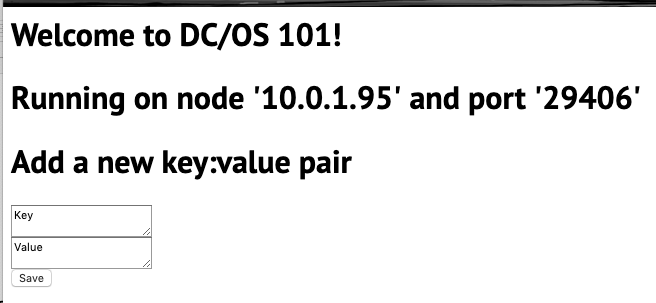
-
添加新密钥并添加新值,然后使用示例应用程序基于 Web 的前端单击 保存。
-
通过运行
app1命令,使用dcos task log app1示例应用程序验证密钥总数。 -
通过运行
dcos task,复制 Redis 服务返回的 Mesos ID,然后打开运行 Redis 服务的节点上的安全外壳来直接检查 Redis。例如,如果
dcos task输出显示 Redis 任务dedbb786-feb7-47f2-ae69-27bf86ba53fb-S0列的Mesos ID,您可以使用以下方式连接到节点:dcos node ssh --master-proxy --mesos-id=dedbb786-feb7-47f2-ae69-27bf86ba53fb-S0连接到代理节点之后,执行以下操作:
-
使用 为代理列出 Docker 容器。
docker ps. -
从
docker ps命令输出中复制 Redis 任务的 ContainerID 。 -
使用上一命令的 ContainerID 在 Docker 容器中创建
bash会话:
sudo docker exec -i -t CONTAINER_ID /bin/bash-
通过在 bash shell 中运行
redis-cli来启动 Redis CLI。 -
检查您通过运行
get <newkey>命令所添加的密钥值。
-
后续步骤
祝贺您!您已部署使用本地 DC/OS UCR 容器的示例应用程序,使用 Marathon-LB 向公众公开该应用程序,并通过使用 Web 前端向 Redis 服务添加新密钥来测试您公开可用的应用程序。
相关主题
DC/OS 使用容器化工具在容器中运行任务。在容器中运行任务使您能够将任务彼此隔离并以编程方式控制任务资源。DC/OS 支持两种类型的容器化工具:
- DC/OS 通用容器化工具运行时(Universal Containerizer Runtime, UCR)
- Docker 容器化工具
此时,您已经了解到如何使用 Docker 镜像 (app1) 和使用本地通用容器化工具运行时 (app2) 部署应用程序。
对于您的第一个应用程序,您使用了 Docker 容器镜像来封装依赖关系,因此您不需要依赖代理上可用的特定程序。然后,您使用 Docker 容器化工具运行 Docker 镜像中打包的应用程序。由于 Docker 容器化工具在内部使用 Docker 运行时间,因此您还使用了 Docker 运行时间。
对于您的第二个示例应用程序,您没有任何依赖关系。因为没有外部依赖关系,您可以依赖默认 DC/OS 通用容器化工具运行时。在内部,两个容器化工具运行时都使用相同的操作系统功能进行资源隔离,即cgroups 和 namespaces
 DC/OS文档
DC/OS文档